众所周知,咱们 iPhone 上一直缺一个功能,也是用户广为吐槽的一点,那就是咱们的长截图,在目前来看,只能通过一些辅助软件将截图拼接,最后也可以生成一个长图。
这个方法虽然可行,但并不方便,一张一张的去截图,在拼接的过程中还要处理掉状态栏和底栏,这也是一项相当繁琐的工程,诸如此类的软件有 Picsew、速拼,都是不错的选择。
不过就在近日,另一款长截图软件的发布,让我对长截图这个功能又充满了期待,它与常规长截图软件(所有截图再拼接)的思路并不相同,而是调用手机自带的录屏功能,通过用户滚动过的页面自动生成长截图。本次应用目前并没有上架到 AppStore,而是采用了内测以供用户下载,所以对于想要体验的小伙伴来说,首先先要下载并安装「TestFlight」,即苹果官方提供给开发者分发测试资格。直接浏览在后台回复得到的内测链接,接着点击「开始测试 」,在自动跳转至 TestFlight 平台之后,选择「接受 」此软件的内测邀请,并开始下载。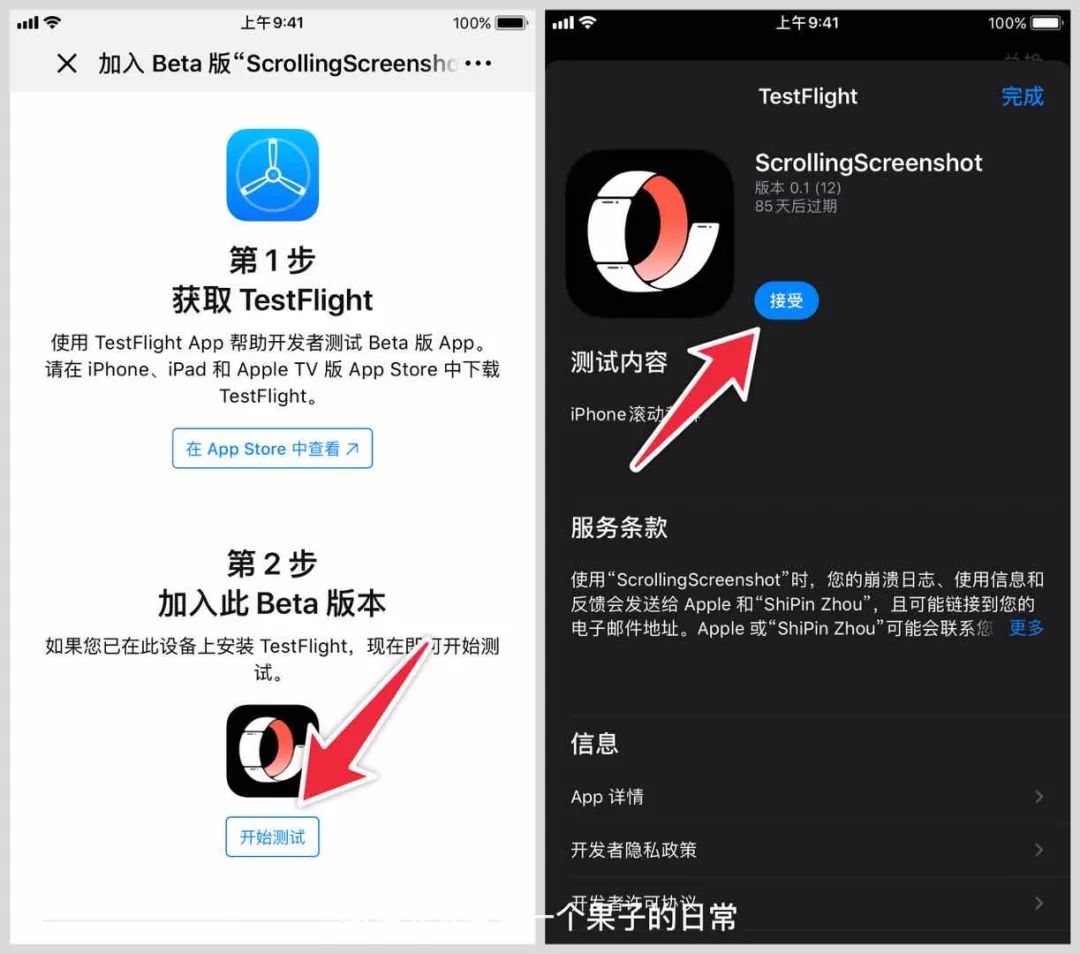
当然在软件内部,作者也做了相关使用教程,非常详细,建议大家可以看一看,上手难度几乎为零,不过我还是要再说一下的,当你看完这篇文章的时候,已经学会了操作岂不更好!
1.首先确保自己在控制中心添加了录屏模块,可在「设置 - 控制中心 - 自定控制 」里找到「屏幕录制 」,并点击左边的「 + 」号以添加至模块中心。2.接着进入你所需要长截图的地方,打开控制中心,长按录屏按钮并选择刚刚下载的软件(Scrolling Screenshot),最后点击开始直播。
3.接着关闭控制中心,等待屏幕上方状态栏出现红色录屏标志,然后就开始向上或向下滑动屏幕,直到不需要长截图为止,在停止滑动后,等待1.5秒即可出现完成弹窗。
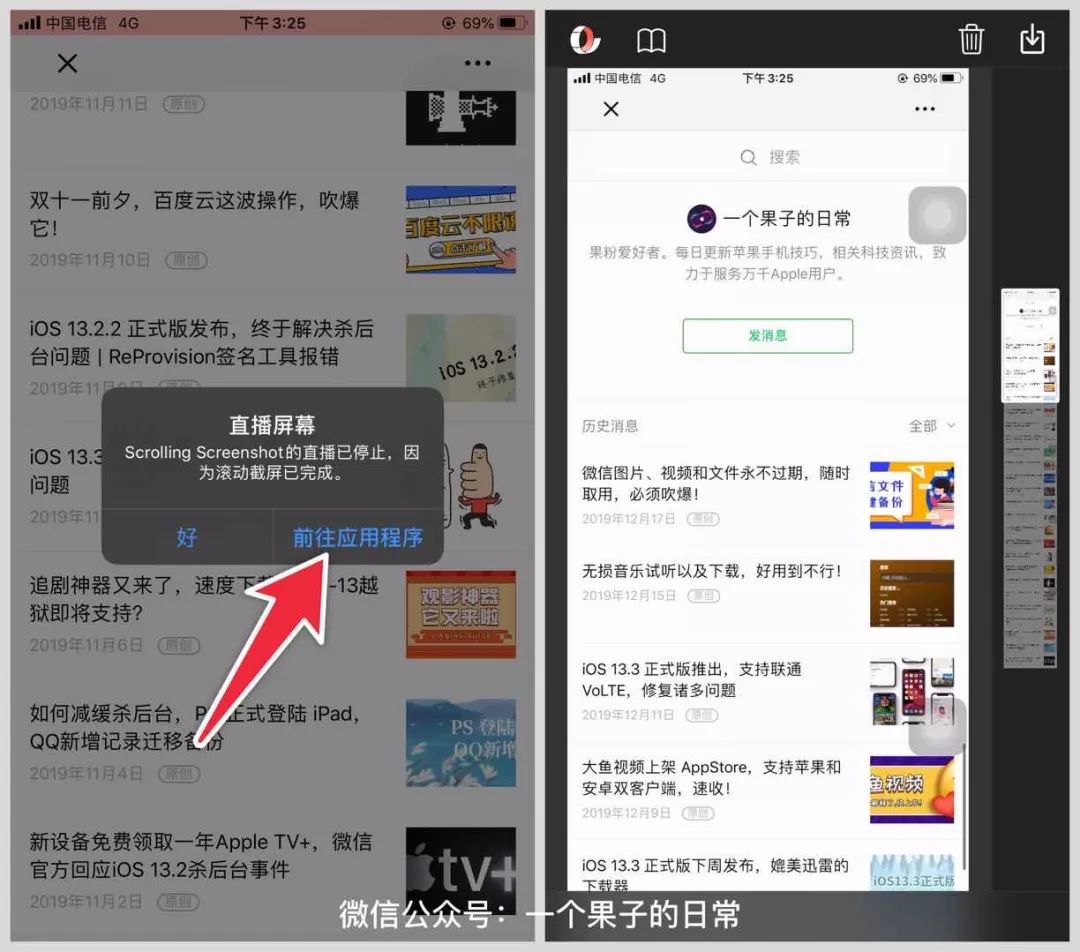
个人觉得这个软件对于生成长截图来说,真的很好用,有需求的小伙伴,强烈推荐下载使用,目前已知问题就是不能处理掉小白点(辅助触控),介意的小伙伴可以事先关掉小白点再操作。
因为内测名额有限,想要使用的小伙伴速度安装,以避免测试人员满额,虽然显示85天可用,但是在开发者提交下一个测试版本之后,这个周期又会变成90天,所以完全不用担心时间问题,上手体验才是最重要的!最终效果:
可上下滑动查看长图
内测平台 TestFlight:https://itunes.apple.com/cn/app/id899247664
长截图内测资格获取:https://testflight.apple.com/join/neWZqsq8

热度:280° 评分:7.5 发布时间: 2021年3月10日
本文标签:这篇文章木有标签
版权声明:若无特殊注明,本文皆为《小洋vier》原创,转载请保留文章出处。
本文链接:iPhone 怎么长截图?苹果手机怎么截长图?TestFlight一款长截图软件

